時間:2017-07-04 來源:互聯網 瀏覽量:
今天給大家帶來win7磁盤盤符如何更改?,win7怎樣更改盤符方法,讓您輕鬆解決問題。
重裝係統後,特別是用U盤裝過係統後,會發現電腦的4個盤符,不是連續的了,這是因為裝係統後電腦重新分配盤符時,把U也給算進去了,所以導致電腦硬盤盤符分配不連續,比如下麵這種情況,如何更改過來呢?下麵小編就為大家分享win7更改盤符方法,來看看吧盤符是DOS、WINDOWS係統對於磁盤存儲設備的標識符。一般使用26個英文字符加上一個冒號:來標識,那麼win7磁盤盤符怎麼更改?在接下來內容中小編將跟各位分享win7更改盤符方法。
方法/步驟
1、打開計算機右鍵菜單,點擊“管理”選項
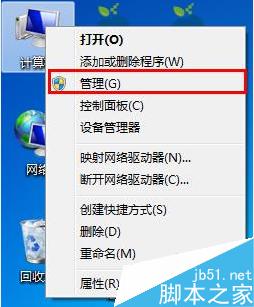
2、接著點擊“存儲--磁盤管理”,然後在磁盤列表中打開目標分區右鍵菜單,選擇“更改驅動器號和路徑”

3、在設置窗口中點擊“更改”按鈕
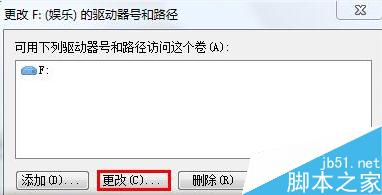
4、打開更改驅動器號和路徑界麵
5、在驅動器號下拉列表中選擇一個字母作為新盤符,點擊“確定”保存
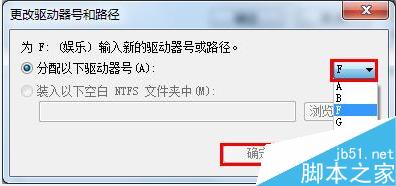
6、更改盤符後,重新打開磁盤管理器,此時展示的便是剛剛設置的新盤符了
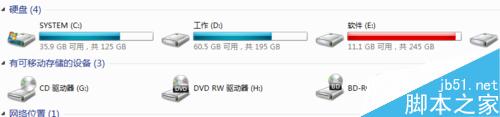
以上就是win7磁盤盤符怎麼更改方法介紹,操作很簡單的,大家學會了嗎?希望能對大家有所幫助!
以上就是win7磁盤盤符如何更改?,win7怎樣更改盤符方法教程,希望本文中能幫您解決問題。